Konfigurácia systému BIOS na zavedenie z jednotky USB flash
Máte zavádzací USB flash disk s distribúciou operačného systému a chcete vykonať inštaláciu sami. Vložením jednotky USB do počítača však zistíte, že sa nespúšťa. To znamená, že musíte vykonať príslušné nastavenia v systéme BIOS, pretože začína hardvérovou konfiguráciou počítača. Je rozumné pochopiť, ako správne nakonfigurovať operačný systém na zavedenie zo zariadenia na ukladanie dát.
obsah
Ako nastaviť zavádzanie z jednotky USB flash v systéme BIOS
Po prvé, zistíme, ako vôbec vstúpiť do systému BIOS. Ako viete, BIOS je na základnej doske a na každom počítači sa líšia verzia a výrobca. Z tohto dôvodu neexistuje jediné tlačidlo pre zadávanie do systému BIOS. Najčastejšie používané klávesy sú "Odstrániť" , "F2" , "F8" alebo "F1" . Niektorí výrobcovia prenosných počítačov, napríklad Lenovo, používajú na tento účel modré tlačidlo "ThinkVantage" . Ak chcete zadať BIOS z notebooku Toshiba, musíte použiť klávesy "ESC" a "F1" . A spoločnosť HP za týmto účelom poskytla kľúč F10 .
Zvyčajne pri zapnutí laptopu alebo počítača sa na obrazovke objaví čierna schránka s informáciami o základnej doske a je tu nápis, pod ktorým umožňuje vstup do systému BIOS.  Niektorí výrobcovia nemajú takúto obrazovku, namiesto toho je tu len logo. Potom musíte stlačiť kláves "ESC" a podržte kláves "Del" alebo "F2", kým sa nezobrazí BIOS. V každom prípade by mala byť napísaná dokumentácia pre váš prenosný počítač alebo systémovú jednotku o spôsobe vykonania tejto úlohy v predvolenom operačnom systéme. Ak operačný systém preinštalujete, prečítajte si pokyny. Iste, tam sú správne informácie.
Niektorí výrobcovia nemajú takúto obrazovku, namiesto toho je tu len logo. Potom musíte stlačiť kláves "ESC" a podržte kláves "Del" alebo "F2", kým sa nezobrazí BIOS. V každom prípade by mala byť napísaná dokumentácia pre váš prenosný počítač alebo systémovú jednotku o spôsobe vykonania tejto úlohy v predvolenom operačnom systéme. Ak operačný systém preinštalujete, prečítajte si pokyny. Iste, tam sú správne informácie.
AMI BIOS
Pozrite si príklady, ako nastaviť zavádzanie z jednotky Flash v systéme BIOS pre rôzne základné dosky.
Nastavenie AMI BIOS je nasledovné:
- Zapnite počítač. Okamžite stlačte a podržte tlačidlo "F2" (alebo niekedy "Del" ).
Zobrazí sa obrazovka systému BIOS. Menu u takého výrobcu vyzerá tak, ako je znázornené na fotografii nižšie. - Skontrolujte, či je radič USB zapnutý. Ak to chcete urobiť, prejdite na záložku "Advanced" a zvoľte "USB Configuration" .
- Pri vstupe do ponuky "Konfigurácia USB" skontrolujte, či sú polia "USB 2.0 Controller" a "USB Function" nastavené na "Enable" .
- Kliknite na kartu "Zavádzanie" . Tu sú potrebné dve položky: "Pevné disky" a "Boot Device Priority" .
- V tejto časti najskôr prejdite na "Pevné disky" . Prvým zariadením, ktoré musíte vybrať, je pamäť Patriot . Poradie môžete zmeniť pomocou tlačidiel popísaných vpravo.
- Teraz zadajte položku "Priorita zavádzacieho zariadenia" . V riadku "1. zavádzacie zariadenie" vyberte možnosť "Patriot Memory" .
- Po vykonaní zmien stlačte "F10" pre ukončenie.
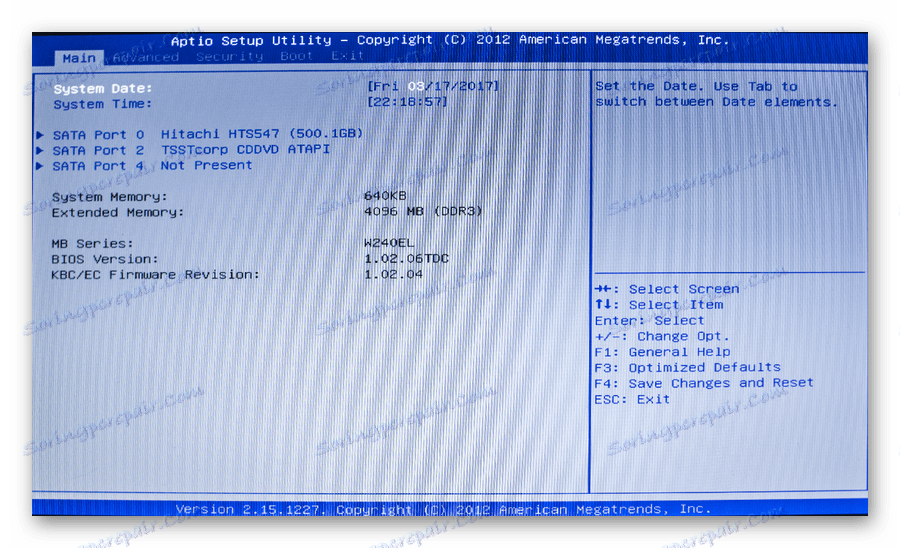
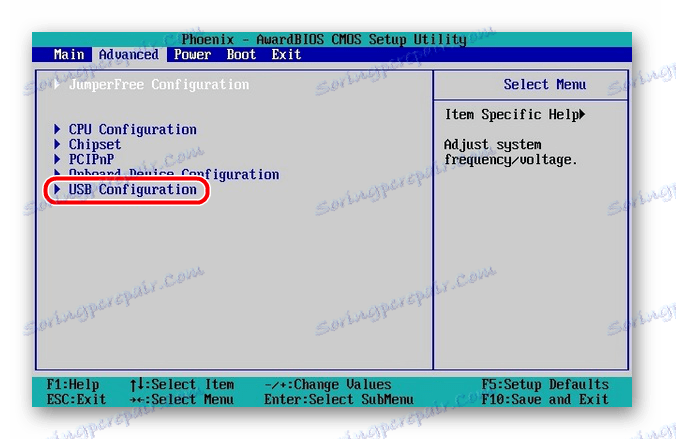
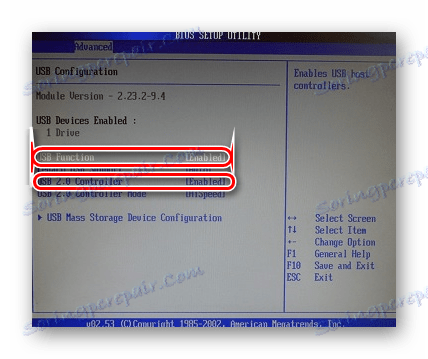
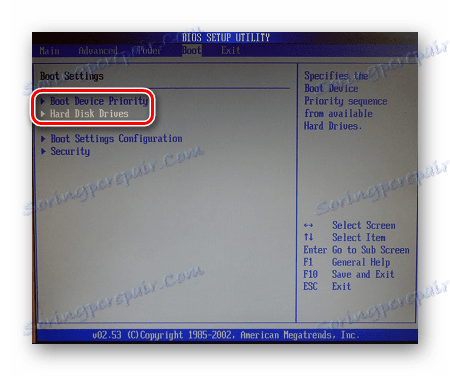
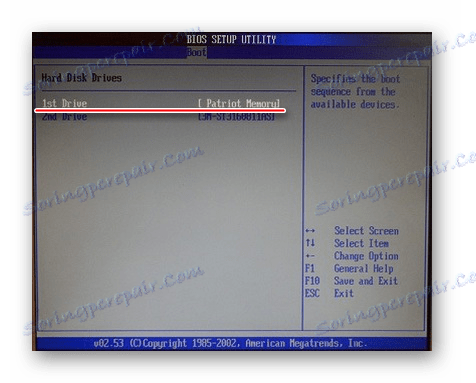

Prečítajte si tiež: Ako chrániť disk USB od nahrávania
Udeľte BIOS
Pokiaľ ide o ocenenie BIOS, nastavenie vyzerá takto:
- Ak chcete zapnúť BIOS pri zapínaní počítača, podržte stlačené tlačidlo "DEL", až vstúpite do menu. Ak máte starý počítač, musíte držať kombináciu klávesov "Ctrl" + "Alt" + "Esc" . Verzia softvéru tohto systému BIOS má podobu uvedenú na fotografii nižšie.
- Potom prejdite na položku "Integrované periférie" . Nájdite v ňom riadky "USB Controller" a "USB 2.0.Controller" . Skontrolujte a prípadne opravte hodnotu v položke "Povoliť" .
- Ďalej zvoľte "Priorita zavádzania pevného disku" . V ňom zmeňte poradie nakladacích zariadení a umiestnite položku "Patriot Memory" na prvé miesto. Použite nápovedu vpravo, šípky hore, dole a kláves Enter .
- V zobrazenom okne stlačte "Enter" na riadku "First Boot Device" . Zobrazí sa dialógové okno, v ktorom musíte vybrať zariadenie "USB-HDD" .
- Zariadenie USB je preto vybrané ako prvé zariadenie na sťahovanie. Ak chcete ukončiť systém BIOS a uložiť zmeny, stlačte tlačidlo "F10" .
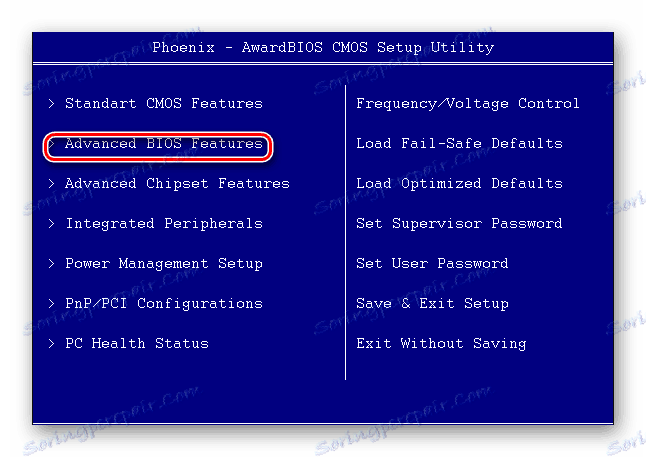
Stlačením klávesu F10 sa vrátite do predchádzajúcej ponuky. Zadajte položku ponuky "Rozšírené funkcie systému BIOS" .

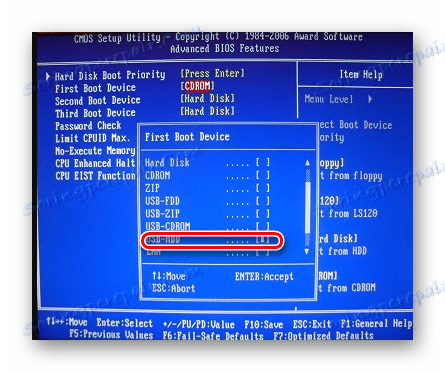
Prečítajte si tiež: Čo robiť, ak nie sú súbory na jednotke flash viditeľné
Iné verzie
Algoritmus pre prácu s BIOSom pre iné verzie základných dosiek je podobný:
- najprv musíte spustiť systém BIOS;
- potom vyhľadajte menu so zariadeniami;
- potom povoľte "Povoliť" na ovládači USB;
- a nakoniec v poradí spustenia zariadení vyberte prvú položku "Patriot Memory" .
Ak sa vykonajú nastavenia a sťahovanie z média zlyhá, sú možné nasledovné dôvody:
- Nesprávne zapísaná zavádzacia jednotka USB flash. Keď je počítač zapnutý, jednotka je pristupovaná (kurzor bliká v ľavej hornej časti obrazovky) alebo sa objaví chyba "NTLDR chýba" .
- Problémy s konektorom USB. V takom prípade pripojte USB flash disk do iného slotu.
- Nastavenia systému BIOS sú nesprávne. A hlavným dôvodom je, že ovládač USB je vypnutý. Okrem toho staršie verzie systému BIOS neposkytujú preberanie z USB flash disku. V takejto situácii by ste mali aktualizovať firmvér (verziu) systému BIOS.
Ďalšie podrobnosti o tom, čo robiť, ak systém BIOS odmietne zobraziť vymeniteľné médium, nájdete v našej lekcii o tejto téme.
Lekcia: Čo robiť, ak sa v systéme BIOS nezobrazuje zavádzacia jednotka USB flash
Je tiež možné, že ste nesprávne vytvorili samotnú jednotku USB na inštaláciu operačného systému. Len v prípade, skontrolujte všetky svoje akcie podľa našich pokynov.
Ako vytvoriť zavádzací USB flash disk v systéme Windows
A tieto pokyny vám budú užitočné, ak napíšete obrázok nie v systéme Windows, ale v inom operačnom systéme.
Lekcia: Ako vytvoriť zavádzací USB flash disk s Ubuntu
Príručka na vytvorenie zavádzacej jednotky USB flash pre inštaláciu DOSu
Lekcia: Ako vytvoriť zavádzací USB flash disk z Mac OS
Pokyny na vytvorenie multi-boot USB flash disk
Lekcia: Ako vytvoriť zavádzací USB flash disk so systémom Windows 8
A nezabudnite vrátiť nastavenia do ich pôvodného stavu, keď nepotrebujete vstup z bootovacieho USB flash disku.